华为手机是当今市场上备受欢迎的智能手机品牌之一,它的功能强大且易于操作,有些用户可能会遇到一些问题,比如屏幕朗读模式的退出。屏幕朗读模式是一项非常实用的功能,可以让用户更轻松地阅读手机屏幕上的文字内容。有时候我们可能需要退出这个模式,要怎样才能实现呢?在本文中我们将探讨华为手机上如何退出屏幕朗读模式的方法。无论您是初次接触华为手机,还是已经使用了一段时间,本文都将为您提供实用的解决方案。
怎么在华为手机上退出屏幕朗读模式
步骤如下:
1.以华为nova Pro 5为例,解锁手机之后。找到手机“设置”图标,如图。
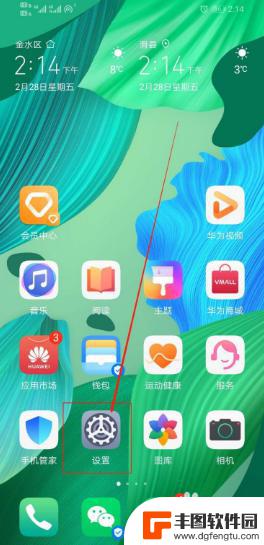
2.在“设置”中,向上滑手机,找到“智能辅助”,如图。
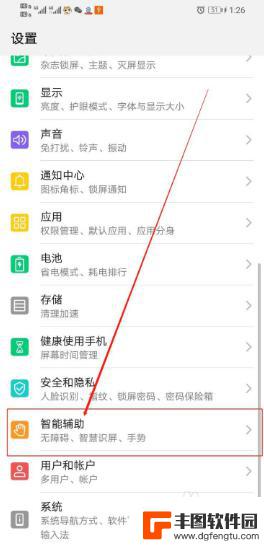
3.点开“智能辅助”之后,在该界面找到“无障碍”,如图。
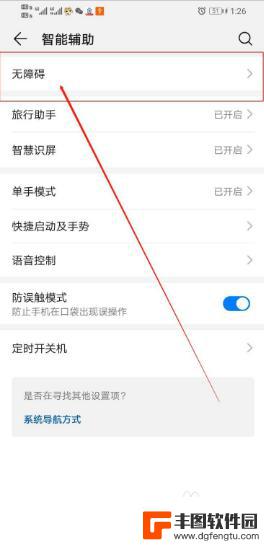
4.打开“无障碍”之后,在该界面找到“屏幕朗读”,如图。
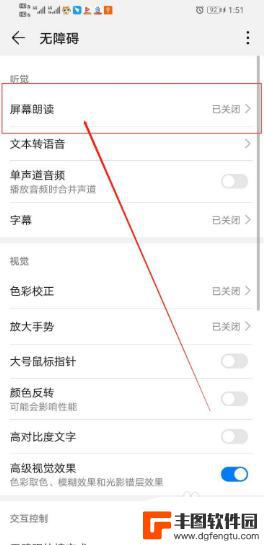
5.点开“屏幕朗读”之后,将打开的开关条关闭即可,如图。
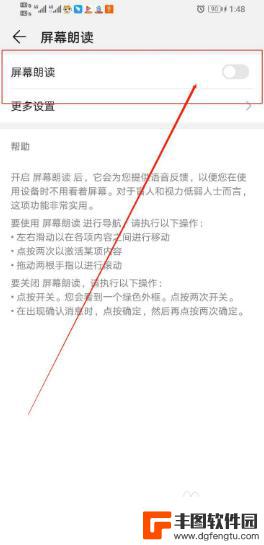
以上就是华为手机出现屏幕朗读模式怎么退出来的全部内容,还有不懂的用户可以根据小编的方法来操作,希望能够帮助到大家。
相关教程
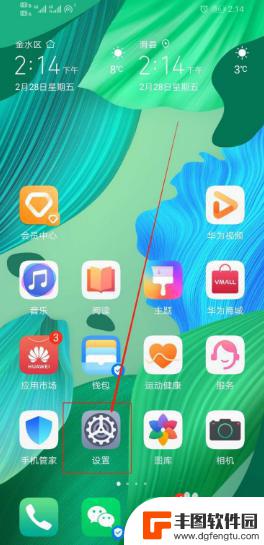
如何关闭华为手机屏幕朗读模式 华为手机屏幕阅读模式怎么退出
当我们在使用华为手机时,有时候会不小心打开屏幕朗读模式,这时候我们就需要知道如何关闭这个功能,华为手机的屏幕朗读模式可以帮助用户在阅读时自动朗读文本内容,但有时候可能会造成困扰...
2024-05-04 11:27:41
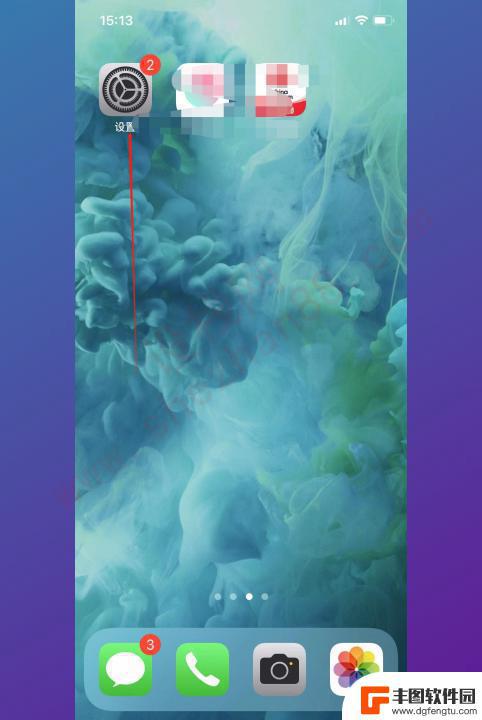
手机变成朗读模式怎么退出 屏幕朗读模式怎么退出
手机变成朗读模式是一项非常实用的功能,它可以帮助那些有阅读困难或者需要多任务处理的人群更好地获取信息,有时候我们可能会遇到需要退出朗读模式的情况。如何快速退出手机的朗读模式呢?...
2024-02-02 15:22:26

华为手机屏幕朗读模式长按电源键3秒怎么操作 华为手机屏幕朗读怎么取消
在我们日常生活中,华为手机的屏幕朗读模式给我们带来了便利和舒适的体验,只需长按电源键3秒,就能轻松开启屏幕朗读功能,让手机可以将文字内容转化为语音播放,方便用户在不方便观看屏幕...
2024-04-23 13:24:57
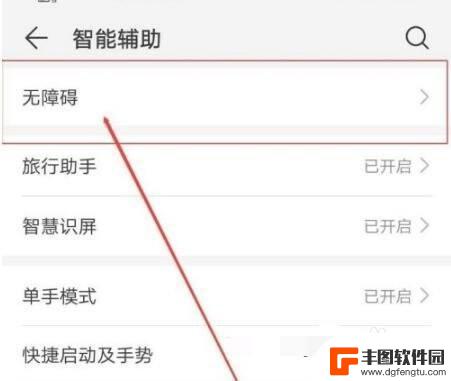
手机设置朗读模式怎么解除 华为手机如何关闭朗读模式
在日常使用手机时,有时候可能会误操作或者不小心打开一些不常用的功能,比如朗读模式,朗读模式可以帮助用户在需要的时候将屏幕上的文字内容朗读出来,方便一些特殊群体的用户使用。但是对...
2024-07-19 12:42:41
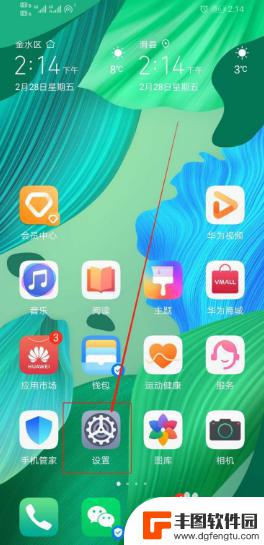
如何退出手机的屏幕朗读 华为手机怎么关闭朗读模式
在现代社会手机已经成为人们生活中必不可少的工具,然而有时候手机的一些功能却会让人感到困扰,比如手机屏幕朗读功能,有时候会在不经意间开启,打扰到用户的正常使用。针对华为手机用户,...
2024-04-19 08:30:23
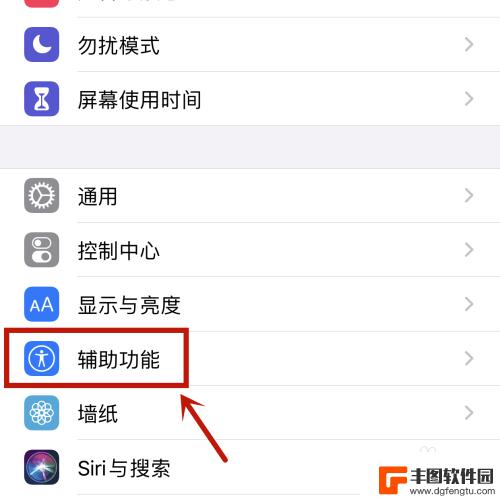
手机变成朗读模式怎么变回来 屏幕朗读模式怎么取消
随着科技的不断发展,手机也变得越来越智能化,其中的屏幕朗读模式给用户带来了更加便利的体验,有时候我们可能会误操作或者不小心打开了屏幕朗读模式,导致手机变成了朗读模式。当手机变成...
2024-04-28 13:42:47

苹果手机电话怎么设置满屏显示 iPhone来电全屏显示怎么设置
苹果手机作为一款备受欢迎的智能手机,其来电全屏显示功能也备受用户青睐,想要设置苹果手机来电的全屏显示,只需进入手机设置中的电话选项,然后点击来电提醒进行相应设置即可。通过这一简...
2024-11-27 15:22:31

三星山寨手机怎么刷机 山寨手机刷机工具
在当今科技发展迅速的时代,手机已经成为人们生活中不可或缺的重要工具,市面上除了知名品牌的手机外,还存在着许多山寨手机,其中三星山寨手机尤为常见。对于一些用户来说,他们可能希望对...
2024-11-27 14:38:28
小编精选
苹果手机电话怎么设置满屏显示 iPhone来电全屏显示怎么设置
2024-11-27 15:22:31三星山寨手机怎么刷机 山寨手机刷机工具
2024-11-27 14:38:28怎么手机照片做表情 自己制作微信表情包的步骤
2024-11-27 13:32:58手机锁死怎么解开密码 手机屏幕锁住了怎样解锁
2024-11-27 11:17:23如何让手机与蓝牙耳机对接 手机无法连接蓝牙耳机怎么办
2024-11-27 10:28:54苹果手机怎么关闭听筒黑屏 苹果手机听筒遮住后出现黑屏怎么办
2024-11-27 09:29:48vivo手机如何更改字体大小 vivo手机系统字体大小修改步骤
2024-11-26 16:32:51手机上如何设置显示温度 手机屏幕如何显示天气和时间
2024-11-26 14:35:15手机流量为什么不能用 手机流量突然无法上网怎么办
2024-11-26 13:17:58手机屏幕白边如何去除黑边 华为手机屏幕上方显示黑色条纹怎么处理
2024-11-26 12:20:15热门应用